Med Chrome 64 kommer Google att förbättra webbläsarens säkerhet genom att blockera oönskade omdirigeringar. Oönskade omdirigeringar är vanligtvis JavaScript-kod som ändrar den aktuella webbadressen och leder användaren till en annan webbplats som han inte planerade att besöka. De kan läggas till av webbansvariga eller kan ingå i annonser från tredje part. Google vill besegra dem.
Annons
Chrome 64 är den första versionen av webbläsaren med en omdirigeringsblockerare aktiverad som standard. Det kommer att blockera den skadliga strategin att öppna webbsidor med annonser i bakgrunden, nya flikar med oönskade webbplatser och ändra den aktuella webbplatsens plats genom att omdirigera den.
Chrome 64 förväntas släppas i januari 2018, men omdirigeringsblockeraren finns i Chrome 62, vilket är den stabila versionen när detta skrivs. Medan den finns i webbläsaren är den inte aktiverad ännu som standard.Den måste uttryckligen aktiveras av användaren. Så här kan det göras.
hur man blockerar meddelanden på instagram
För att aktivera Redirect Blocker i Google Chrome , gör följande.
google hemanslutning till Bluetooth-högtalare
- Öppna webbläsaren Google Chrome.
- Skriv eller kopiera och klistra in följande text i adressfältet:
chrome: // flags / # enable-framebusting-needs-sameorigin-or-usergesture
Detta öppnar flaggsidan direkt med relevant inställning.
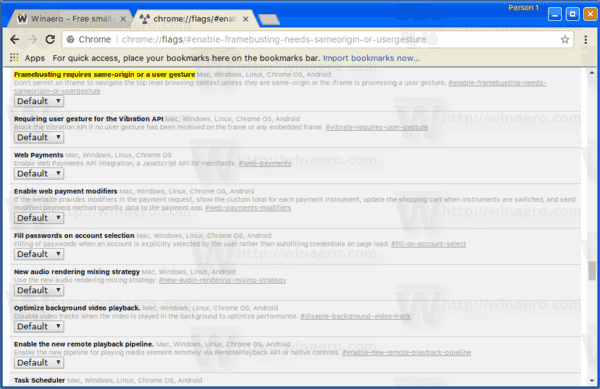
- Aktivera flaggan som visas nedan.
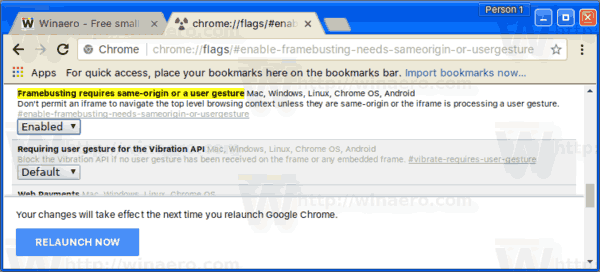
- När du har ändrat den här inställningen startar du om webbläsaren enligt uppmaningen.
Det är allt.
För att testa omdirigeringsfunktionen kan du använda följande URL: https://ndossougbe.github.io/web-sandbox/interventions/3p-redirect/ . Det nämns i den officiella Chromium-bloggen.

Obs! Om du har tillägg som uBlock Origin och NoScript / YesScript kan de skydda dig mot omdirigeringsattack utan att aktivera den här funktionen.
hur man kör apk-filer på pc utan emulator
Funktionen för omdirigeringsblockerare är ett trevligt tillskott till säkerhetsmetoderna som Google använder i sin webbläsare. Förutom omdirigeringsblockeraren kommer sök- och reklamjätten att inkludera en annonsblockerare och en förbättrad popup-blockerare för att bekämpa skadliga påträngande annonser och skadliga webbplatser och hot.
Källa: Chromium-blogg .

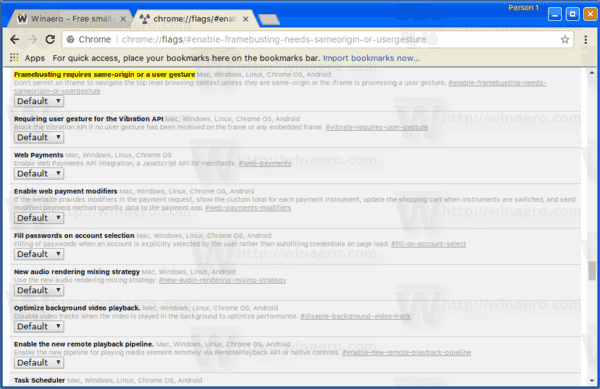
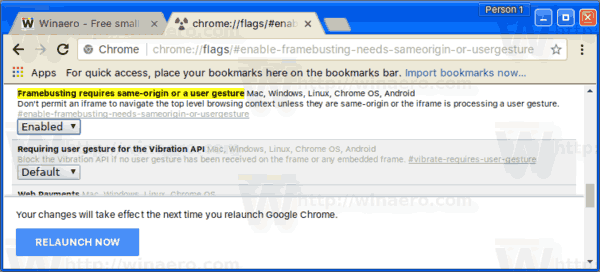


![Hur man spelar in ett FaceTime-samtal [oktober 2020]](https://www.macspots.com/img/smartphones/89/how-record-facetime-call.jpg)





